星级评价:
日期:11-07
立即下载


onlyoffice是一款功能强大的桌面办公文档管理软件,用户界面友好,操作简单,通过这款软件可以快速地创建、查看和编辑各种文本文档和电子表格以及各种PPT,有效提高企业的办公效率。软件支持Windows 10、8.1、8、7等操作系统。
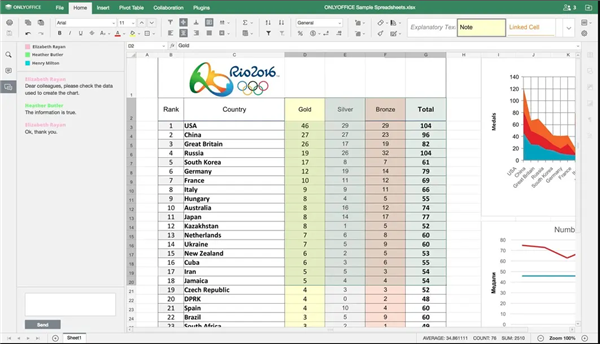
软件特点
1、一包、三名编辑、多种功能
创建、查看和编辑任何大小和复杂性的文本文档、电子表格和演示文稿。由于基于标签的用户界面,在同一个窗口内处理多个文件。
2、与MS Office和OpenDocument格式兼容
使用最流行的格式:DOC、DOCX、ODT、RTF、TXT、PDF、PDF、HTML、EPUB、XPS、DjVu、XLS、XLSX、ODS、CSV、CSV、PPTX、ODP。
3、快速访问广泛的协作功能
连接到服务器并与您的团队进行文档协作:实时协作编辑,审阅,评论以及使用聊天进行交互。
4、第三方加载项
创建模板,从YouTube插入视频,甚至做更多。使用集成的附加组件扩展ONLYOFFICE功能或创建自己的附加组件。
5、支持所有流行的平台
Windows 10、8.1、8、7、XP、2003、Vista(包括32位和64位)、Debian、Ubuntu及衍生产品、基于RPM的Linux发行版、Mac OS 10.10或更高版本。
6、更新和技术支持
免费定期更新。通过论坛为所有技术和功能问题提供快速和专业的帮助。
使用说明
一、添加/创建文档
1、添加文档
要将所有文件传输到“文档”模块,您可以从计算机硬盘上传现有文档,或将您的Box.com、Dropbox、Google、OneDrive、SharePoint和Yandex帐户与在线办公室进行整合。上传文件需要:
(1)通过在左侧面板上选择相应的选项打开您想要上传文件的所需部分或文件夹。
(2)单击上传按钮“文档”模块内左上角的按钮。
(3)在“Windows资源管理器”窗口中选择要上传到在线办公室的文件,然后单击“ 打开”按钮。
或者只需将文件从计算机拖放到工作区域,即可更轻松地将其上传到您的门户。
上传过程将开始,之后,上传的文件将被转换为Office Open XML格式。默认情况下,这两个文件(原始格式的文件+ Office Open XML格式的文件)都被放入选定的文件夹中。如果在门户网站不需要原始格式的文件,则可以取消选中以原始格式上传文档框。在下次上传操作时会考虑到这个问题,转换后的文件将作为原始文件的新版本而不是新的单独文件。
2、创建文档
您也可以在文档中创建新的文件或文件夹。创建文件需要:
(1)通过在左侧面板上选择相应的选项,打开您要创建新文件的所需部分或文件夹。
(2)点击左上角的创建按钮,然后选择以下选项之一:
-文档创建一个新的文本文档
-电子表格来创建一个新的电子表格
-演示文稿以创建新的演示文稿
-文件夹到一个了解创建新文件夹
(3)为您的文件或文件夹输入一个名称到相应的字段,然后点击确认图标图标。
二、查看/编辑文件
1、编辑
您可以使用多功能在线编辑器在门户上查看和编辑您的文档,电子表格和演示文稿。要做到这一点,只需点击它的标题或铅笔图标文件标题右侧的图标,它将在互联网浏览器的新标签中打开。如果其他用户正在编辑某个文件,则会看到彩色的铅笔图标。将鼠标光标放在此彩色的铅笔加上图标图标上可以查看目前谁在编辑文件。点击它可以与其他门户用户同时打开和编辑此文档。
2、查看
如果您无权编辑文档,请点击其标题,然后使用相应的在线办公软件查看器打开它。图像文件将在同一窗口中打开,文本文件将显示在Internet浏览器的新选项卡中。在线办公室查看器提供标准工具来放大/缩小文件,调整文件大小、浏览页面、下载或打印文件。
人气下载
星级评价:
日期:11-07
立即下载
星级评价:
日期:05-15
立即下载
星级评价:
日期:10-14
立即下载
星级评价:
日期:11-08
立即下载
星级评价:
日期:10-23
立即下载
星级评价:
日期:12-26
立即下载
其他版本
本类下载排名 总 月
凤凰Phoenixrc模拟器(航模8合1模拟器)中文版 V5.5
软件大小:1.04 GB
更新日期:2024-06-21
HarmonyOS Sans字体华为鸿蒙字体官方版
软件大小:49.72 MB
更新日期:2024-10-14
凤凰Phoenixrc模拟器(航模8合1模拟器) V5.0 中文版
软件大小:1.04 GB
更新日期:2024-10-16
Adobe Acrobat Pro DC修改版 V2021.011.20039 中文版
软件大小:684 MB
更新日期:2024-11-07
字幕助手官方版 v2.3.7
软件大小:44 MB
更新日期:2024-10-14
微信电脑最新版 V3.6.0.18
软件大小:202 MB
更新日期:2024-10-14
荣耀手机助理(Honor Suite)V11.0.0.714 官方最新版
软件大小:43.9 MB
更新日期:2024-09-01
TiggerRamDisk官方 V15.4.1 免费版
软件大小:39.83 MB
更新日期:2024-11-07
联想模拟器 V9.1.2.0 官方安装版
软件大小:483.19 MB
更新日期:2024-10-14
CAP工具箱官方最新版 V3.2
软件大小:315.82 KB
更新日期:2024-10-14
凤凰Phoenixrc模拟器(航模8合1模拟器) V5.0 中文版
软件大小:1.04 GB
更新日期:2024-10-22
WPS字体库 最新完整版
软件大小:212.88 MB
更新日期:2024-10-23
凤凰Phoenixrc模拟器(航模8合1模拟器) V5.0 中文版
软件大小:1.04 GB
更新日期:2024-10-16
Notepad++官方中文免费版下载 v8.6.9
软件大小:8.24 MB
更新日期:2024-10-14
wps字体库 完整版
软件大小:216.01 MB
更新日期:2022-02-18
regular字体 免费版
软件大小:30 KB
更新日期:2022-03-10
drivemonitor官方正式版 V5.5
软件大小:461 MB
更新日期:2024-10-18
微信电脑最新版 V3.6.0.18
软件大小:202 MB
更新日期:2024-10-14
雷神Control Center控制中心 V1.0 官方最新版
软件大小:26.02 MB
更新日期:2024-10-14
TiggerRamDisk官方 V15.4.1 免费版
软件大小:39.83 MB
更新日期:2024-11-07
装机必备
最新应用
热门软件推荐